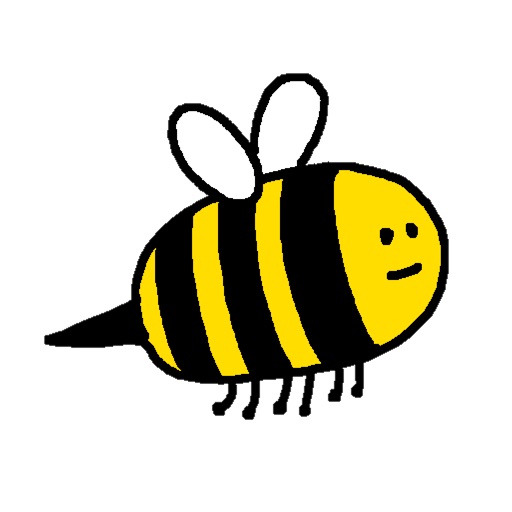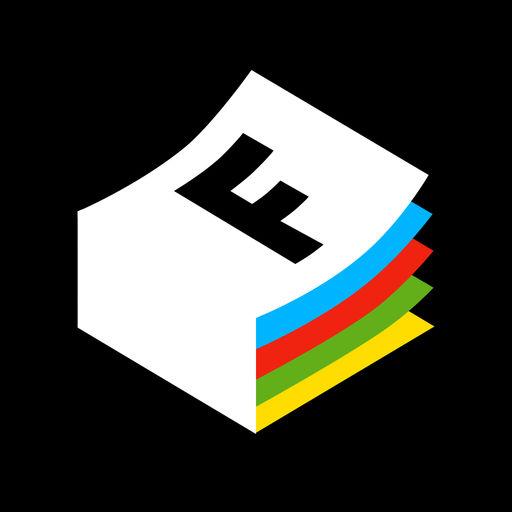Folioscope
どうも、おにくちゃんです。
今回ご紹介する『Folioscope』は、簡単にアニメーションを作れるパラパラ漫画作成アプリです。ノートのページの端に絵を描くように、手軽にパラパラ漫画を作ることができます。色やトーンを付けることもできますよ!
※この記事に掲載されているアプリは記事を書いた時点での価格・情報となります。場合によっては価格が変動・ストアから削除されている可能性がありますのでApp Store、Google playでお確かめください。
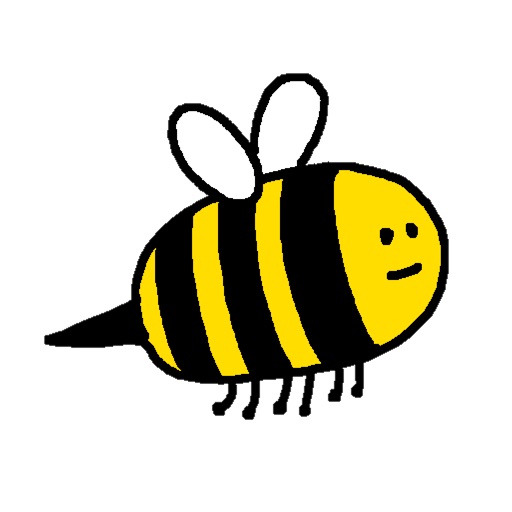
アプリ概要
使い方
基本的な使い方は、絵を一枚ずつ描いていけばいいだけです。ツールのメニューなどが多少わかりにくいので、簡単に説明していきます。
まずは実際に絵を描いていく画面です。
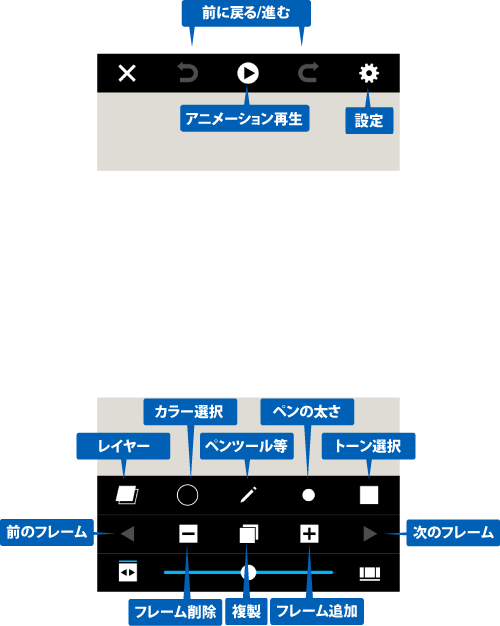
各ボタンの説明は大体こんな感じです。わからなくなっても、設定のヘルプを見ればボタンの説明が日本語で書いてあるので安心です。簡単に描くだけなら、ペンツールやフレーム追加くらいでパラパラ漫画が作れます。
白黒のパラパラ漫画のみならず、色を付けることができたり、漫画のトーンのような加工もできます。ペンツールは「塗りつぶし」ツールにも切り替えられるので、ベタ塗りも楽にできますよ!
では実際に描いてみましょう。
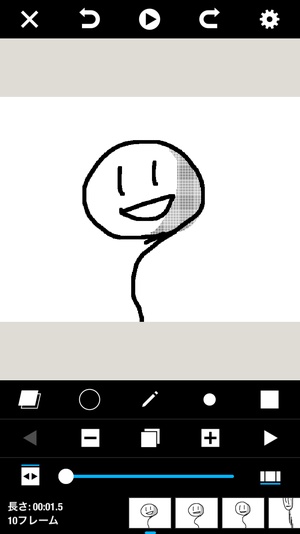
このようにトーン加工をするだけで、一気にソレっぽくなります。かなり作業が大変にはなりますが、カラーで色付けすれば、鮮やかなパラパラ漫画も作ることができます。
フレームを追加すると、それ以前に描いたイラストが半透明で表示されるので、それを目安に描くだけでナチュラルなアニメーションに仕上がります。設定にある「オニオンスキンモード」をオフにすれば、半透明表示を無効にすることも可能です。
あとは同じ作業を繰り返し、ガシガシ絵を描いていきます。
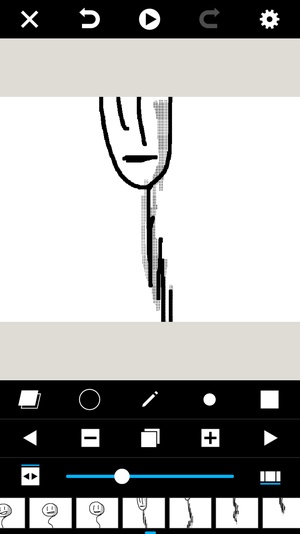
そして完成した作品がこちら!
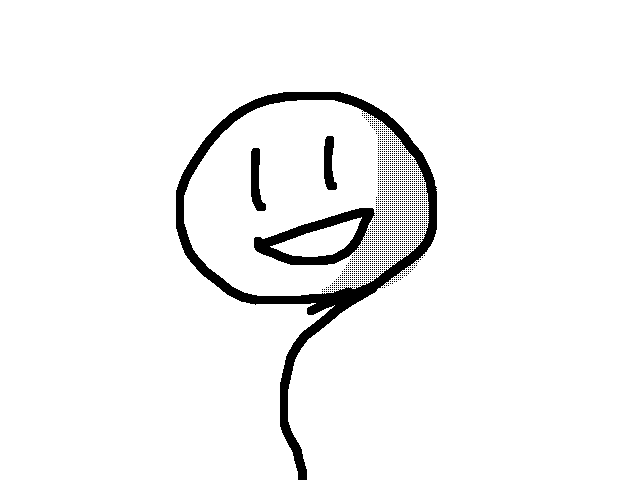
作品名「旅立ち」
作業時間数分で、ちょっとしたパラパラ漫画が出来上がりました。時間と労力さえ掛ければ、面白い作品が作れそうですね。カメラロールに保存する場合は、GIF画像か動画のどちらかを選ぶことができます。
それでは最後に、おにくちゃんの生誕をご覧になってお別れです。
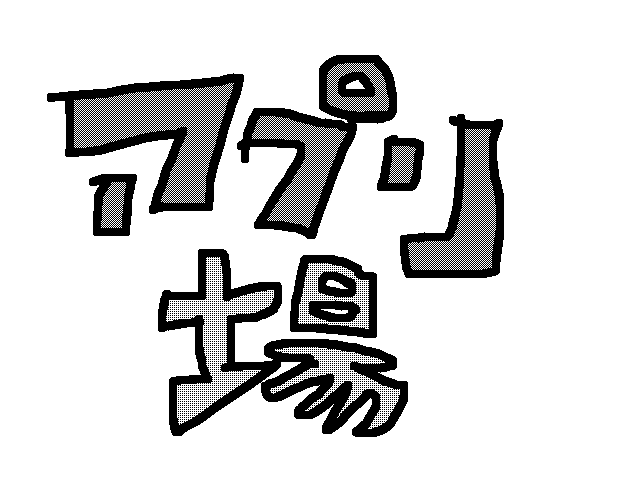
作品名「生誕」
まとめ
たったこれだけのパラパラ漫画を作るだけでも、かなりの労力が必要になります。もっと丁寧にやったり色を付けたら、どんだけ時間が掛かるのでしょう。普段見ているアニメの制作が、こんなにも大変なものなのかと、少しだけでも感じることができます(これだけの作業で肩バッキバキです笑)。
みなさんもノートに落書きしていた頃を思い出して、パラパラ漫画の大作を作ってみてはいかがでしょう。あなたの才能が開花するかもしれませんよ!